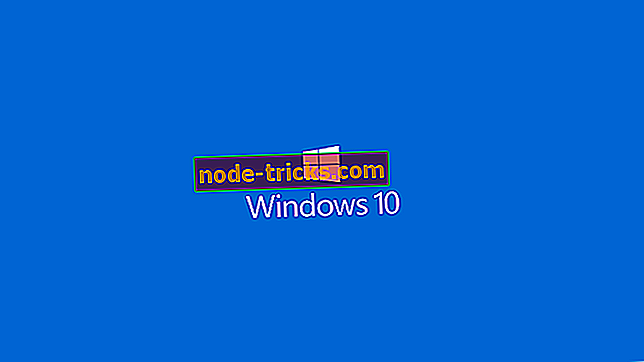Popravi: Napaka 0x0000005D pri namestitvi operacijskega sistema Windows 10
Ali poskušate na vaš sistem namestiti novo kopijo operacijskega sistema Windows 10 in dobite to napako: »Vaš računalnik se mora znova zagnati. Držite gumb za vklop. Koda napake: 0x0000005D? Do te napake pride, ko poskušate zagnati ali namestiti različico oken, ki je ne podpira procesor vašega sistema.

Če želite namestiti operacijski sistem Windows 10 v računalnik, mora procesor podpirati funkcije fizičnega naslova (PAE), NX in SSE2. Večina sistemov podpira te funkcije, tako da, če pride do te napake, je verjetno zato, ker funkcija NX (»No eXecute bit«) na sistemu ni aktivirana. To funkcijo lahko najdete kot XD (»eXecute Disabled«) v nastavitvah BIOS-a.
Kako popraviti kodo napake: 0x0000005D za namestitev Windows 10 v VirtualBox
Računalnik morate znova zagnati;
Po ponovnem zagonu morate s tipkovnico pritisniti tipko F2, da boste lahko dostopali do BIOS-a;
Opomba: Ključ za dostop do BIOS-a je lahko drugačen, odvisno od matične plošče, nameščene v sistemu. Bodite pozorni na prvi zaslon, ki se pojavi po ponovnem zagonu, in poiščite sporočilo, ki označuje, katero tipko morate pritisniti za dostop do BIOS-a (na primer: tipke F1, F2, F3, Esc ali Delete). V dokumentaciji računalnika lahko preverite, kako dostopati do BIOS-a.
- V razdelku BIOS izberite funkcijo »Napredno«;
- Izberite funkcijo »Konfiguracija CPE«;
- Preverite možnost »No-Execute Memory Protection« in jo kliknite;
- To funkcijo spremenite v »Omogočeno« (privzeto je onemogočena);
- Znova zaženite sistem in začnite postopek namestitve operacijskega sistema Windows 10 v Virtualbox kot običajno;
Preverite nastavitve v Virtualbox, da so enake kot spodaj:
- V zavihku »Sistem« se pomaknite do menija »Matična plošča« in izvedite naslednje nastavitve:
- Nastavite »Osnovni pomnilnik« na 4096 MB.
- V razdelku »Zagonsko naročilo« morate označiti polja poleg možnosti »CD / DVD« in »Trdi disk«;
- Nastavite »Chipset« na PIIX3;
- Nastavite funkcijo "Kazalna naprava" na miško PS / 2;
- V razdelku »Razširjene funkcije« potrdite polje poleg možnosti »Omogoči I / O APIC«;
- Na zavihku »Zaslon« opravite naslednje nastavitve:
- Nastaviti morate »Video Memory« na 256 MB;
- Nastavite “Število monitorjev” na 1;
- V razdelku »Razširjene funkcije« potrdite polja poleg možnosti »Omogoči 3D pospešek« in »Omogoči 2D video pospeševanje«;
- V zavihku »Sistem« se pomaknite do menija »Pospešek« in opravite naslednje nastavitve:
- V razdelku »Virtualizacija strojne opreme« označite polja poleg možnosti »Omogoči VT-x / AMD-V« in »Omogoči ugnezdeno ostranjevalno ostrenje«;
- V zavihku »Sistem« se pomaknite do menija »Procesor« in izvedite naslednje nastavitve:
- Nastaviti morate »procesor (-e)« na 4 CPU-je (ali število CPE-jev, integriranih v vaš sistem);
- Nastaviti morate »Execution Cap« na 100%;
- V razdelku »Razširjene funkcije« potrdite polje poleg možnosti »PAE / NX«.
Če so vse te nastavitve pravilne, lahko popravite kodo napake 0x0000005D in namestite Windows 10 v Virtualbox. Vas prosimo, da pustite komentar spodaj.